Was ist rundll32.exe und warum wird es ausgeführt?
Veröffentlicht: 2023-04-10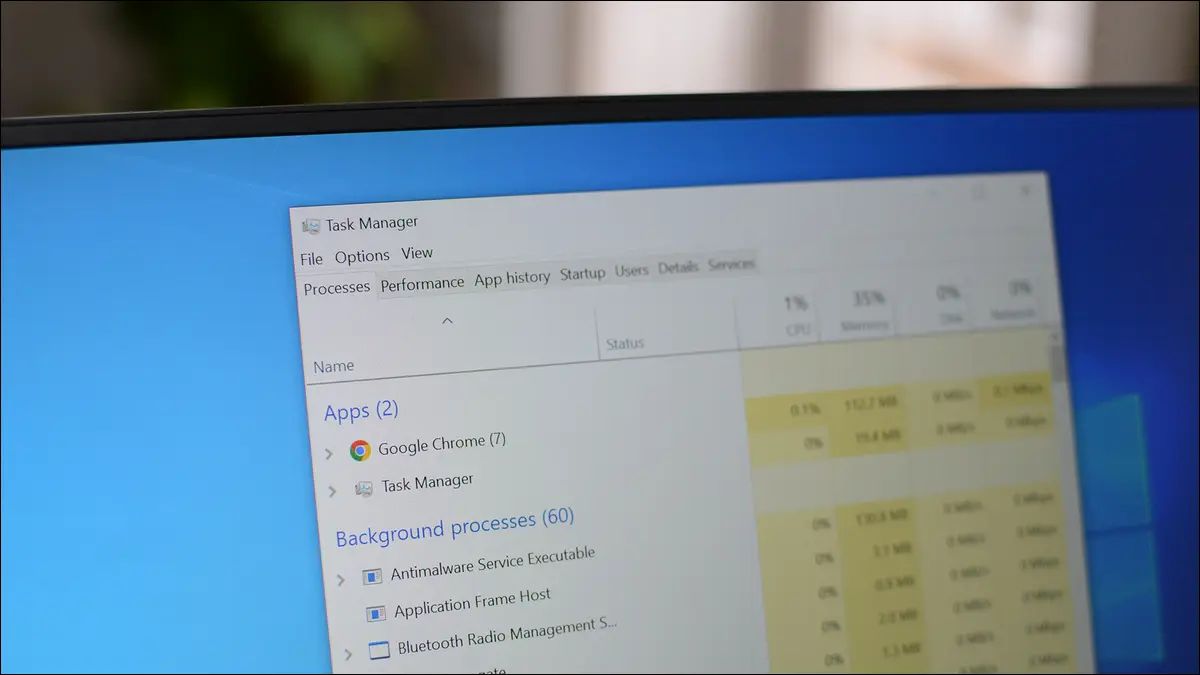
Sie öffnen den Task-Manager nur, um unzählige Instanzen von rundll32.exe zu finden, die alle gleichzeitig laufen. Aber was ist rundll32.exe? Was macht es und wie bestimmen Sie, was eine bestimmte Instanz davon tatsächlich auf Ihrem PC macht? Hier ist alles, was Sie wissen müssen.
Was ist Rundll32?
Ist Rundll32.exe ein Virus?
Recherchieren Sie Rundll32.exe mit Process Explorer unter Windows 10 oder Windows 11
Können Sie Rundll32.exe löschen?
So deaktivieren Sie Rundll32.exe
Was ist Rundll32?
Rundll32.exe wird verwendet, um Dynamic Link Library (DLLs) auf dem Windows-Betriebssystem auszuführen. DLLs speichern Code, um Funktionen für Windows-Prozesse und Anwendungen von Drittanbietern bereitzustellen, und können von mehreren Programmen gleichzeitig aufgerufen werden.
In Ihrer regulären Windows-Installation sind Tausende (wenn nicht mehr) DLLs enthalten, die sich auf alles beziehen, vom Netzwerk bis zur Benutzeroberfläche, mit der Sie täglich interagieren. Die meisten Programme, die Sie installieren, verwenden ebenfalls DLLs. Diese Allgegenwart macht rundll32.exe zu einem wesentlichen Bestandteil von Windows, unabhängig davon, ob Sie Windows 10, Windows 11 oder eine ältere Version von Windows wie Windows 7 verwenden.
Ist Rundll32.exe ein Virus?
Rundll32.exe ist ein normaler Bestandteil von Windows. Malware kann sich jedoch als legitime Kopie von rundll32.exe ausgeben oder die echte rundll32.exe verwenden, um bösartigen Code auf Ihrem PC auszuführen.
Es gibt einige legitime Kopien der ausführbaren rundll32-Datei, die in einer Windows-Installation enthalten sind. Die beiden, die Sie normalerweise sehen, befinden sich in „C:\Windows\System32\“ und „C:\Windows\SysWOW64“, aber wenn Sie eine Suche durchführen, finden Sie weitere im Windows-Ordner.
Manchmal verwendet Malware denselben ausführbaren Namen und wird von einem anderen Verzeichnis aus ausgeführt, um sich zu tarnen. Sie sollten sofort misstrauisch gegenüber jeder ausführbaren rundll32-Datei sein, die sich nicht in Ihrem Windows-Ordner oder einem Windows-Unterordner befindet.
Wenn Sie vermuten, dass Sie eine bösartige Kopie von rundll32.exe auf Ihrem PC haben, ist es normalerweise am besten, einen Virenscan mit Microsoft Defender oder dem von Ihnen bevorzugten Antivirenprogramm durchzuführen. Malwarebytes ist eine ausgezeichnete Wahl und kümmert sich um die meisten Malware, obwohl es andere großartige Antiviren-Softwarepakete gibt.
Antivirenprogramme sind jedoch nicht perfekt, und gelegentlich wird Malware, die mit rundll32 ausgeführt wird, nicht erkannt. Wenn dies der Fall ist, müssen Sie herausfinden, was rundll32.exe manuell tut und wie Sie es deaktivieren können, wenn Sie etwas finden, das Sie nicht möchten.
VERWANDT: Was sind DLL-Dateien und warum fehlt eine auf meinem PC?
Recherchieren Sie Rundll32.exe mit Process Explorer unter Windows 10 oder Windows 11
Process Explorer, ein kostenloses Dienstprogramm von Microsoft, bietet spezifischere Informationen, die nützlich sind, wenn Sie versuchen, genau festzustellen, was eine Anwendung tut. Es ist klein, muss nicht installiert werden und funktioniert mit jeder Windows-Version. Hier werden wir es verwenden, um die Aktivität von rundll32.exe zu untersuchen.
Starten Sie Process Explorer als Administrator und gehen Sie dann zu Datei > Details für alle Prozesse anzeigen, um sicherzustellen, dass Sie alles sehen. Es wird wahrscheinlich eine Menge Dinge aufgelistet, und Sie werden vielleicht nicht alles wiedererkennen, wenn Sie sich noch nie genau mit der Funktionsweise von Windows befasst haben. Es bedeutet nicht, dass Sie einen Virus haben.
Hinweis: Sie müssen Process Explorer nicht als Administrator starten, aber es ist besser, wenn Sie dies tun. Einige Prozesse zeigen möglicherweise nicht alle ihre Informationen ohne Administratorrechte an.
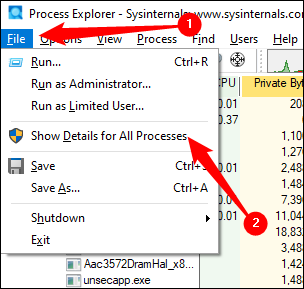
Wenn Sie jetzt den Mauszeiger über rundll32.exe in der Liste bewegen, sehen Sie einen Tooltip mit den Details dessen, was es tut. Besser noch, Sie können mit der rechten Maustaste klicken und „Eigenschaften“ auswählen, um detailliertere Informationen zu erhalten.
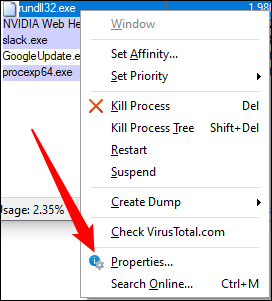
Im Eigenschaftenfenster sind viele Informationen verfügbar, aber Sie sollten mit der Registerkarte „Bild“ beginnen. Es zeigt Ihnen den vollständigen Pfadnamen, den übergeordneten Prozess, den Benutzer und mehr. In diesem Fall ist unsere rundll32.exe mit etwas namens „localserver 22d8c27b-47a1-48d1-ad08-7da7abd79617“ verknüpft.
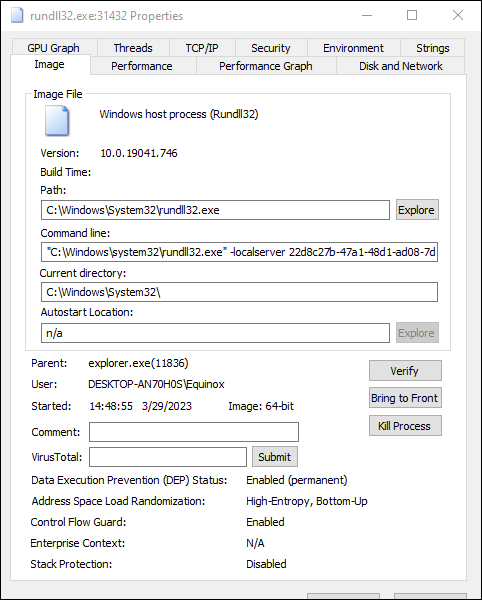
Was genau ist also „-localserver 22d8c27b-47a1-48d1-ad08-7da7abd79617“? Wir sind uns nicht ganz sicher, aber wir haben bestätigt, dass es bei einer vollständig sauberen Installation von Windows 10 vorhanden ist, also ist es definitiv ein normaler Teil von Windows. Es scheint irgendwie an der Darstellung von Bildern in der Benutzeroberfläche beteiligt zu sein. Wenn Sie den Prozess anhalten oder beenden, wird das Symbol neben Ihren Mediensteuerelementen nicht mehr angezeigt, und einige Benutzer haben berichtet, dass es mit Benutzerkontosymbolen interagiert.
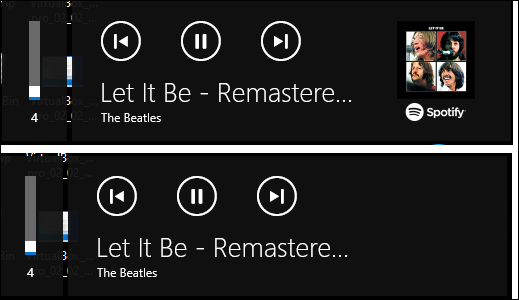
Warnung: Sie sollten ein wenig misstrauisch gegenüber seltsamen Dingen sein, die Sie über rundll32 -localserver finden, selbst wenn die ausführbare Datei die legitime ist, die in Windows enthalten ist. Es kann verwendet werden, um böswillige Operationen durchzuführen.
Können Sie Rundll32.exe löschen?
Sie können rundll32.exe nicht sicher löschen, wenn Sie möchten, dass Windows ordnungsgemäß funktioniert. Es ist ein normaler, kritischer Teil des Windows-Betriebssystems. Es ist wie die Frage, ob Sie Ihre Mikrowelle öffnen und verschiedene Komponenten entfernen können. Natürlich ist es physikalisch möglich, aber Sie können es nicht tun, wenn Sie möchten, dass Ihre Mikrowelle weiterhin ordnungsgemäß funktioniert.

Also ja, Sie können rundll32.exe technisch löschen, wenn Sie bereit sind, große Anstrengungen zu unternehmen, aber Sie sollten es wirklich nicht tun . Die Chancen stehen gut, rundll32.exe zu löschen, wird eine Menge Dinge kaputt machen und den normalen Betrieb Ihres PCs zu Kopfschmerzen bereiten.
Warnung: Löschen Sie rundll32.exe nicht von Ihrem Computer.
Wenn Sie es jedoch aus irgendeinem Grund wirklich tun möchten, ist es am einfachsten, in eine Linux-Distribution zu booten, sicherzustellen, dass Ihr Windows-Laufwerk gemountet ist, und es von dort zu löschen. Windows schützt rundll32.exe ziemlich aggressiv, und Sie würden es schwer haben, es aus Windows selbst heraus zu entfernen. Wenn Sie es aus Linux löschen, werden diese Schutzmaßnahmen vollständig umgangen. Wenn Sie dies schaffen, haben Sie wahrscheinlich eine kaputte Windows-Installation, die Sie mit etwas wie dem SFC-Befehl reparieren müssen.
Wenn Ihnen etwas nicht gefällt, was rundll32.exe tut, ist es viel besser, herauszufinden, mit welchem Prozess rundll32.exe verknüpft ist, und stattdessen einfach die Trigger zu deaktivieren, die mit diesem Prozess zusammenhängen.
So deaktivieren Sie Rundll32.exe
Warnung: Werden Sie nicht übereifrig, dies und das zu deaktivieren, ohne zu bestätigen, was Sie tun. Sie könnten versehentlich etwas kaputt machen.
Sie können rundll32.exe nicht direkt deaktivieren, da es nicht wirklich etwas von sich aus tut, aber Sie können die Anwendungen und Dienste deaktivieren, die rundll32.exe für den Betrieb verwenden. Das kann manchmal etwas kompliziert sein, je nachdem, was genau Sie wollen. Auf unserem System läuft eine weitere Instanz von rundll32.exe, die etwas namens „rxdiag.dll“ lädt, das wir für das folgende Beispiel verwenden werden.
Die einfachste Lösung besteht darin, mit der rechten Maustaste auf die Instanz von rundll32.exe im Prozessmanager zu klicken und auf „Prozess beenden“ zu klicken, um ihn sofort zu beenden.
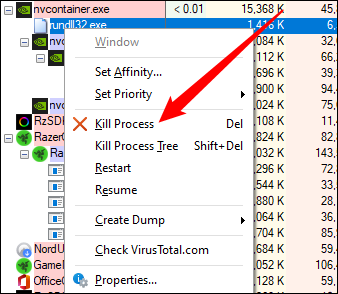
Dieser Fix wird jedoch nicht verhindern, dass rundll32 aufgerufen wird und wieder startet, sobald es benötigt wird. Wenn Sie das tun möchten, müssen Sie feststellen, was rundll32.exe dazu veranlasst, das aufrufende Programm zu aktivieren oder vollständig zu deinstallieren. Hier ist, wie Sie das tun könnten, beginnend von Grund auf.
Klicken Sie mit der rechten Maustaste auf die Instanz von rundll32.exe und klicken Sie auf „Eigenschaften“. Stellen Sie dann sicher, dass Sie sich auf der Registerkarte „Bild“ befinden. Beachten Sie, dass rundll32.exe die legitime Kopie ist, die sich im Windows-Ordner befindet, der übergeordnete Prozess etwas namens „nvcontainer.exe“ ist und dass die DLL im Ordner „C:\Program Files\Nvidia Corporation\nvstreamsrv“ gespeichert ist.
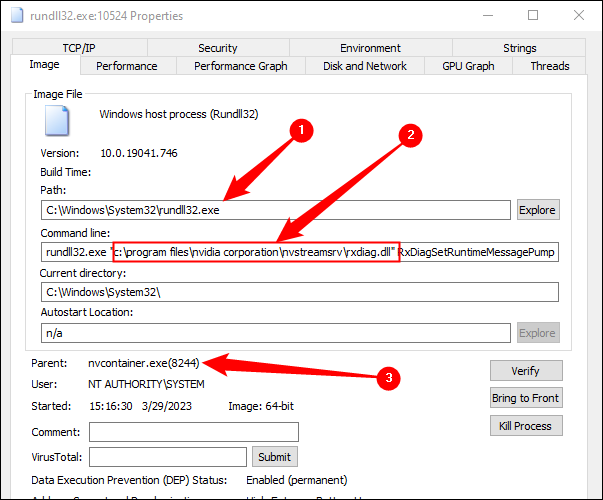
Das sagt uns viel. Wir können sehr sicher sein, dass es sich nicht um Malware handelt, und wir wissen, dass es aufgrund des Ordners, in dem es sich befindet, mit unserem Grafiktreiber verbunden ist (wir haben eine NVIDIA-GPU). Wenn Sie den Ordnernamen nicht erkennen, versuchen Sie es Suche im Internet. Normalerweise finden Sie mehrere Ergebnisse, die erklären, welches Programm den Ordner erstellt hat.
Sie wissen jetzt also, dass ein NVIDIA-Programm dafür verantwortlich ist, aber Sie haben ein paar verschiedene NVIDIA-Programme auf Ihrem PC. Woher weißt du, welcher es ist?
Der Name des Unterordners – nvstreamsrv – bietet hilfreiche Einblicke. GeForce Experience, ein auf Spiele ausgerichtetes Dienstprogramm von NVIDIA, ermöglicht es Ihnen, Videos über eine Funktion namens Shadowplay zu streamen und aufzuzeichnen. Der Ordnername „nvstreamsrv“ ist wahrscheinlich eine Abkürzung für „ NV IDIA Stream S e rv er“, und das weist uns darauf hin, dass GeForce Experience für diesen Aufruf von rundll32.exe verantwortlich ist, und nicht eine andere NVIDIA-Software wie das NVIDIA Control Panel .
Wenn Sie nicht ohne weiteres eine Verbindung zwischen dem Ordnernamen (oder einem anderen an rundll32 angehängten Argument) herstellen können, versuchen Sie erneut, im Internet danach zu suchen. Die meisten Dinge, denen Sie begegnen werden, werden gut dokumentiert sein.
Wir können jetzt vernünftigerweise vermuten, dass GeForce Experience höchstwahrscheinlich für diese Instanz von rundll32.exe verantwortlich ist. Jetzt müssen Sie es tatsächlich ausschalten, damit rundll32 nicht einfach wieder hochfährt. Die Einzelheiten variieren je nach Ihren Umständen, aber behalten Sie die allgemeine Gliederung dieser Schritte im Hinterkopf:
- Da wir vermuten, dass es mit Shadowplay zusammenhängt, deaktivieren Sie Shadowplay in GeForce Experience
- Entfernen Sie GeForce Experience aus der Startprogrammliste
- Deaktivieren Sie alle zugehörigen Dienste im Dienstprogramm „Dienste“.
- Deaktivieren Sie im Taskplaner alle geplanten Aufgaben, die die automatische Ausführung von GeForce Experience auslösen könnten (automatische Updates sind ein häufiger Übeltäter).
- Deinstallieren Sie das Programm vollständig
Hinweis: In diesem Fall hat das Deaktivieren der Streaming-Funktionen von ShadowPlay und GeForce Experience nicht geholfen. Wir mussten GeForce Experience komplett deaktivieren.
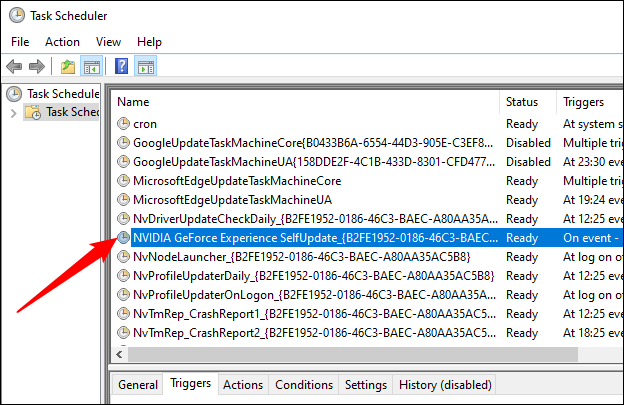
Normalerweise sollten Sie versuchen, so gezielt wie möglich zu sein, wenn Sie Dinge deaktivieren. Wir haben zuerst versucht, eine bestimmte Funktion zu deaktivieren, von der wir dachten, dass sie dafür verantwortlich ist, dann den Start oder einen Dienst zu deaktivieren, dann eine wichtige geplante Aktivität (ein automatisches Update) zu entfernen, und erst dann haben wir die Anwendung entfernt. Dadurch wird die Möglichkeit minimiert, versehentlich eine andere wichtige Funktion zu beschädigen, die Sie möglicherweise verwenden oder die hinter den Kulissen auf eine Weise wichtig sein könnte, die Sie nicht bemerkt haben.
Wenn Sie natürlich wissen, dass Sie die Anwendung überhaupt nicht möchten, überspringen Sie einfach die anderen Schritte und fahren Sie direkt mit der Deinstallation fort. Seien Sie nur vorsichtig – Sie möchten nicht versehentlich etwas Wichtiges deinstallieren oder löschen.
Tipp: Dieser Artikel ist Teil unserer laufenden Serie, in der verschiedene Prozesse im Task-Manager erklärt werden, wie svchost.exe, dwm.exe, ctfmon.exe, mDNSResponder.exe, conhost.exe, Adobe_Updater.exe und viele andere.
